win7 64位光盘版安装图文详解
- 时间:2017年02月25日 02:00:07 来源:魔法猪系统重装大师官网 人气:8180
对于win7 64位旗舰版来说,咱们系统所遇到的故障是可大可小的,如果是小故障的话,也许咱们只要修改一下win7旗舰版电脑中的某一个设置就可以让电脑恢复正常,让咱们的操作恢复正常,但是如果是大故障的话,咱们也许忙活大半天都无力回天,那么这个时候要怎么办呢?只要不是硬件上的故障,一般来说,咱们都是可以通过重装系统来解决的。下面,我就来介绍一个重装系统的技巧,自己动手进行win7 64位光盘版安装系统。
早期U盘没有广泛使用的时候,win7 64位光盘版安装安装是最简单方便的,尤其是光盘版win764位安装系统储存数据最稳定,很多高级人员都爱用光盘版w764位安装方法。想把自己变得专业的朋友们,跟着来学习光盘版win764位系统安装教程吧!
一、win7 64位光盘版安装系统前期准备:
1、刻录好的win764位系统。
光盘大家可去电脑店购买,或亦可自己用空白光盘刻录。
2、带光驱的电脑。
3、设置电脑启动为光驱启动。
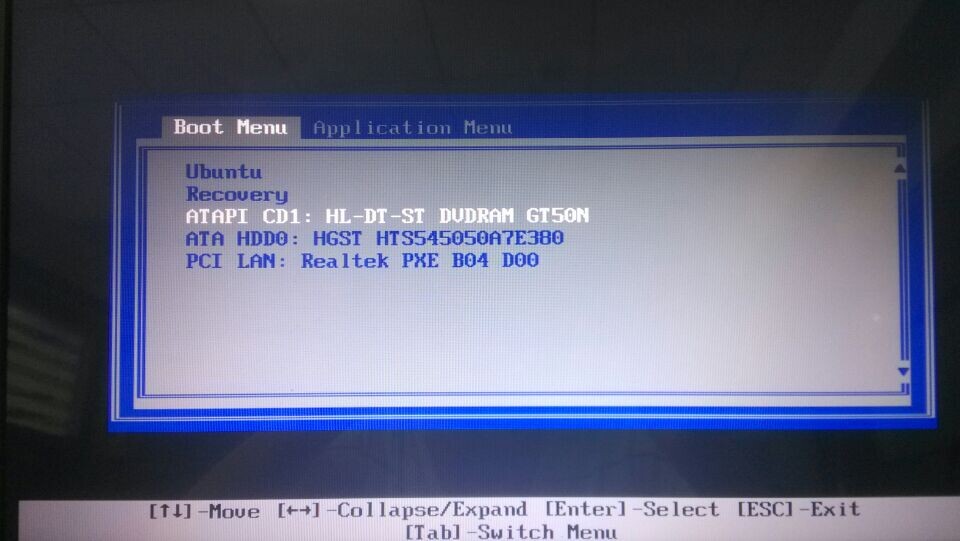
win7 64位光盘版截图(1)
二、win7 64位光盘版安装具体操作步骤:
1、设置好第一启动为光驱启动后,把光盘放入光驱。重启电脑,此时会出现带有"press any key to boot from CD..."字样的界面,这时随便按下键盘上的某个键即可。

win7 64位光盘版截图(2)
2、稍等片刻之后,则是会出现光盘版w764位安装界面,大家此时选择“安装Win7系统到C盘”。(如果你的是新电脑,则需要对电脑分区以后才是安装系统。)
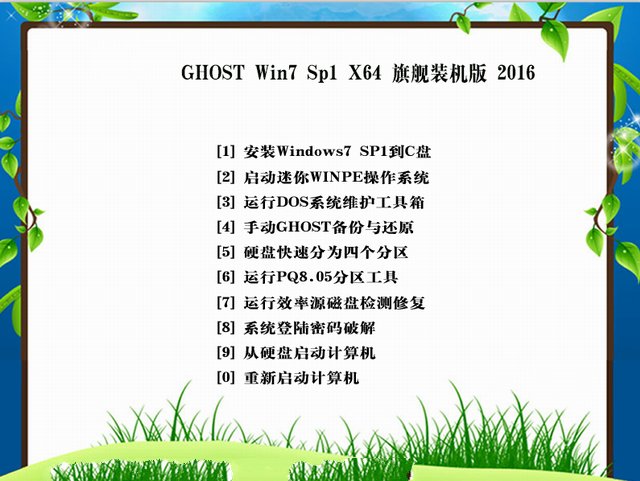
win7 64位光盘版截图(3)
3、选择好后,则是会进入的是系统还原进度界面,在这里可以看到还原进度。
4、接下来是系统的自动windows764光盘版安装过程了,系统安装过程会自动识别安装硬件驱动以及激活win7系统。以下为光盘版win764位系统安装界面:

win7 64位光盘版截图(4)
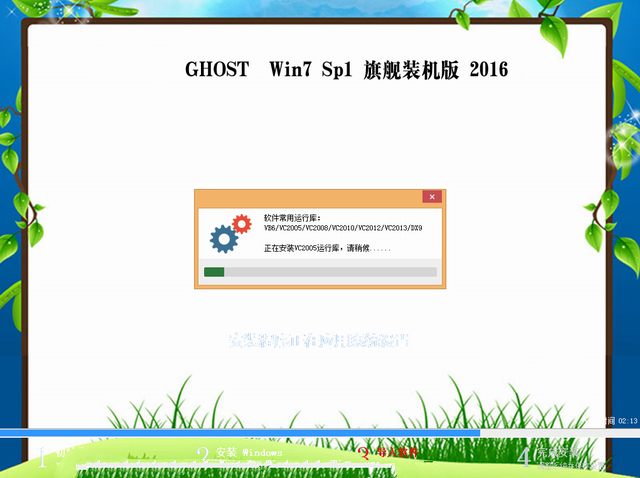
win7 64位光盘版截图(5)
5、喝口茶或化个妆的功夫,雨林木风win7 64位系统就安装好了,安装好之后的画面如下:

win7 64位光盘版截图(6)
关于本期讲解的win7 64位光盘版安装安装图解教程内容到此就结束了,光盘安装win764位系统是最经典有效的安装方法,喜欢的朋友就赶紧拿起你闲余的光盘进行安装win764位系统吧!好了,更多的系统安装教程,详情关注我们的官方网站!
windows764光盘版,win7 64位光盘版,光盘版w








